标签:std cal 排列 osi source set off 5.0 mdi
Android 5.0引入了一个全新的列表控件-RecyclerView,这个控件更为灵活,同时也拥有比ListView和GridView控件较多的优点:例如Item View的创建、View的回收以及重用等机制。
RecyclerView控件提供了以下两种方法来进行简化和处理大数量集合:
可以自定义LayoutManager或者设置添加/删除的动画,整体的RecyclerView结构图如下:

为了使用RecyclerView控件,需要创建一个Adapter和一个LayoutManager类,Adapter:继承自RecyclerView.Adapetr类,主要用来将数据和布局item进行绑定。LayoutManager:布局管理器,设置每一项view在RecyclerView中的位置布局以及控件item view的显示或者隐藏.当View重用或者回收的时候,LayoutManger都会向Adapter来请求新的数据来进行替换原来数据的内容。这种回收重用的机制可以提供性能,避免创建很多的view或者是频繁的调用findViewById方法。这种机制和ListView还是很相似的。
RecyclerView提供了三种内置的LayoutManager:
当然除了上面的三种内部布局之外,我们还可以继承RecyclerView.LayoutManager来实现一个自定义的LayoutManager。 RecyclerView对于Item的添加和删除是默认开启动画的。我们当然也可以通过RecyclerView.ItemAnimator类定制动画,然后通过RecyclerView.setItemAnimator()方法来进行使用。 RecyclerView常用类:

下面通过一个简单实例对RecyclerView有一个简单的理解。 主布局文件代码(activity_main.xml):
<?xml version="1.0" encoding="utf-8"?>
<RelativeLayout xmlns:android="http://schemas.android.com/apk/res/android"
android:layout_width="match_parent"
android:layout_height="match_parent">
<android.support.v7.widget.RecyclerView
android:id="@+id/recycleview"
android:layout_width="match_parent"
android:layout_height="match_parent"
android:scrollbars="vertical" />
</RelativeLayout>注意要引入V7的包才能使用RecyclerView控件,如下图:
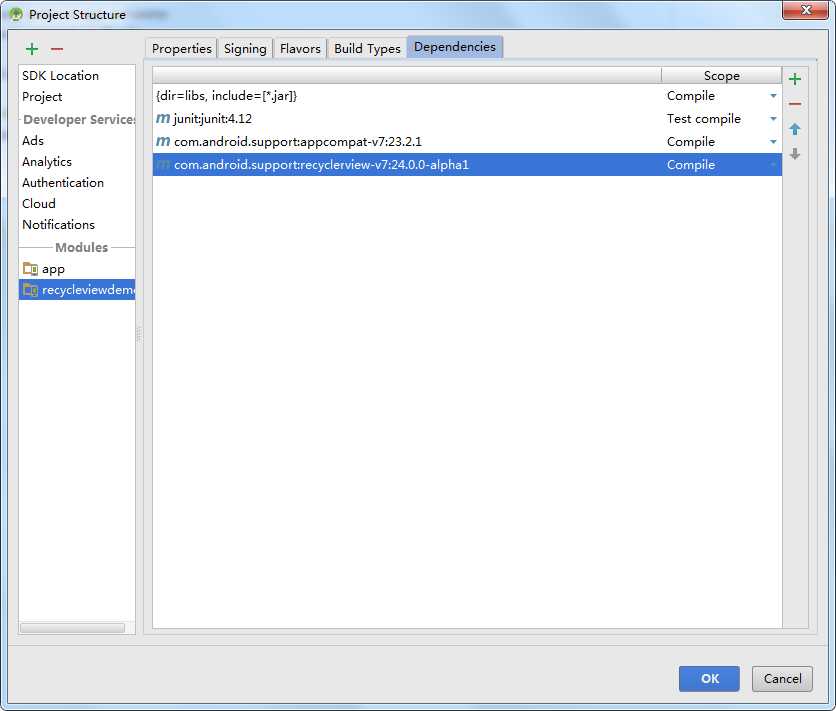
主布局文件代码(item.xml):
<?xml version="1.0" encoding="utf-8"?>
<RelativeLayout xmlns:android="http://schemas.android.com/apk/res/android"
android:layout_width="match_parent"
android:layout_height="50dp">
<TextView
android:id="@+id/id_num"
android:layout_width="match_parent"
android:layout_height="50dp"
android:gravity="center"
android:text="1" />
</RelativeLayout>这个是RecyclerView子Item的布局文件。 适配器类代码(MyAdapter.java):
public class MyAdapter extends RecyclerView.Adapter<MyAdapter.MyViewHolder> {
private Context context;
private List<String> datas;
public MyAdapter(Context context,List<String> datas){
this.context=context;
this.datas=datas;
}
@Override
public MyViewHolder onCreateViewHolder(ViewGroup parent, int viewType) {
MyViewHolder holder = new MyViewHolder(LayoutInflater.from(
context).inflate(R.layout.item, parent,
false));
return holder;
}
@Override
public void onBindViewHolder(MyViewHolder holder, int position) {
holder.tv.setText(datas.get(position));
}
@Override
public int getItemCount() {
return datas.size();
}
class MyViewHolder extends RecyclerView.ViewHolder {
TextView tv;
public MyViewHolder(View view) {
super(view);
tv = (TextView) view.findViewById(R.id.id_num);
}
}适配器类继承自RecyclerView.Adapter,这里有几个方法需要解释一下其用法:
MainActivity代码(MainActivity.java):
public class MainActivity extends Activity {
private RecyclerView mRecyclerView;
private List<String> mDatas;
private MyAdapter myAdapter;
@Override
protected void onCreate(Bundle savedInstanceState) {
super.onCreate(savedInstanceState);
setContentView(R.layout.activity_main);
initData();
mRecyclerView = (RecyclerView) findViewById(R.id.recycleview);
mRecyclerView.setLayoutManager(new LinearLayoutManager(this));
mRecyclerView.setAdapter(myAdapter = new MyAdapter(this,mDatas));
}
protected void initData() {
mDatas = new ArrayList<String>();
for (int i = 1; i < 20; i++) {
mDatas.add("" + i);
}
}
}initData方法初始化了19条数据,setLayoutManger方法设置RecyclerView的排版方式,一般有三种:
运行项目实例如下:
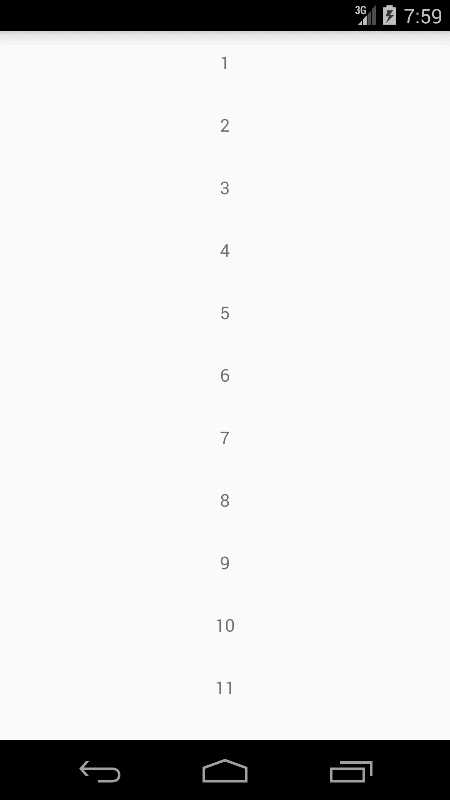
我们可以看到,默认是不显示item之间的分割线的,添加分割线的方法比较固定,下面讲解一下如何实现。
这里需要一个DividerItemDecoration类:
public class DividerItemDecoration extends RecyclerView.ItemDecoration {
private static final int[] ATTRS = new int[]{android.R.attr.listDivider};
public static final int HORIZONTAL_LIST = LinearLayoutManager.HORIZONTAL;
public static final int VERTICAL_LIST = LinearLayoutManager.VERTICAL;
private Drawable mDivider;
private int mOrientation;
public DividerItemDecoration(Context context, int orientation) {
final TypedArray a = context.obtainStyledAttributes(ATTRS);
mDivider = a.getDrawable(0);
a.recycle();
setOrientation(orientation);
}
public void setOrientation(int orientation) {
if (orientation != HORIZONTAL_LIST && orientation != VERTICAL_LIST) {
throw new IllegalArgumentException("invalid orientation");
}
mOrientation = orientation;
}
@Override
public void onDraw(Canvas c, RecyclerView parent) {
if (mOrientation == VERTICAL_LIST) {
drawVertical(c, parent);
} else {
drawHorizontal(c, parent);
}
}
public void drawVertical(Canvas c, RecyclerView parent) {
final int left = parent.getPaddingLeft();
final int right = parent.getWidth() - parent.getPaddingRight();
final int childCount = parent.getChildCount();
for (int i = 0; i < childCount; i++) {
final View child = parent.getChildAt(i);
RecyclerView v = new RecyclerView(
parent.getContext());
final RecyclerView.LayoutParams params = (RecyclerView.LayoutParams) child
.getLayoutParams();
final int top = child.getBottom() + params.bottomMargin;
final int bottom = top + mDivider.getIntrinsicHeight();
mDivider.setBounds(left, top, right, bottom);
mDivider.draw(c);
}
}
public void drawHorizontal(Canvas c, RecyclerView parent) {
final int top = parent.getPaddingTop();
final int bottom = parent.getHeight() - parent.getPaddingBottom();
final int childCount = parent.getChildCount();
for (int i = 0; i < childCount; i++) {
final View child = parent.getChildAt(i);
final RecyclerView.LayoutParams params = (RecyclerView.LayoutParams) child
.getLayoutParams();
final int left = child.getRight() + params.rightMargin;
final int right = left + mDivider.getIntrinsicHeight();
mDivider.setBounds(left, top, right, bottom);
mDivider.draw(c);
}
}
@Override
public void getItemOffsets(Rect outRect, int itemPosition,
RecyclerView parent) {
if (mOrientation == VERTICAL_LIST) {
outRect.set(0, 0, 0, mDivider.getIntrinsicHeight());
} else {
outRect.set(0, 0, mDivider.getIntrinsicWidth(), 0);
}
}
}这个方法比较固定,大家可以网上自行下载。在MainActivity中添加一条语句即可添加横线:
public class MainActivity extends Activity {
private RecyclerView mRecyclerView;
private List<String> mDatas;
private MyAdapter myAdapter;
@Override
protected void onCreate(Bundle savedInstanceState) {
super.onCreate(savedInstanceState);
setContentView(R.layout.activity_main);
initData();
mRecyclerView = (RecyclerView) findViewById(R.id.recycleview);
mRecyclerView.setLayoutManager(new LinearLayoutManager(this));
mRecyclerView.setAdapter(myAdapter = new MyAdapter(this,mDatas));
mRecyclerView.addItemDecoration(new DividerItemDecoration(this, DividerItemDecoration.VERTICAL_LIST));
}
protected void initData() {
mDatas = new ArrayList<String>();
for (int i = 1; i < 20; i++) {
mDatas.add("" + i);
}
}
}调用了RecyclerView的addItemDecoration方法,传入DividerItemDecoration对象,实例化该对象时传入了两个参数,一个是上下文对象,一个是排列布局方式。 运行项目实例如下:
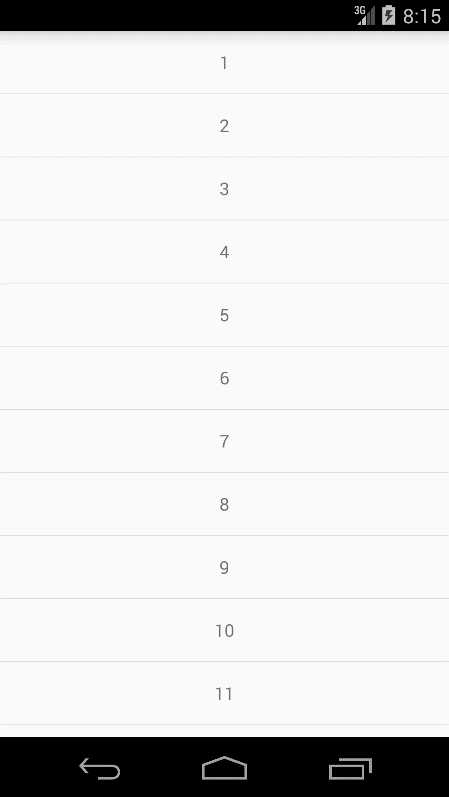
这时可以看到每个Item之间有了一条浅浅灰色分割线。这个灰色的分割线不够明显,也不美观,我们可以借助主题的listDivider属性改变分割线,找到当前主题,添加一条语句如下(加粗语句):
<resources>
<!-- Base application theme. -->
<style name="AppTheme" parent="Theme.AppCompat.Light.DarkActionBar">
<!-- Customize your theme here. -->
<item name="colorPrimary">@color/colorPrimary</item>
<item name="colorPrimaryDark">@color/colorPrimaryDark</item>
<item name="colorAccent">@color/colorAccent</item>
<item name="android:listDivider">@drawable/bg</item>
</style>
</resources>再次运行项目实例如下:
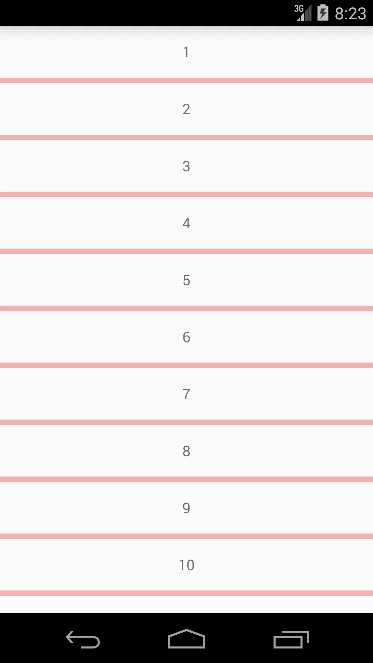
分割线变成了我们自定义个bg图片,这时就可以实现任意的自定义了。 上面实现了类似ListView的布局方式,下面实现一个类似GridView的布局方式,这里需要修改一下MainActivity的一条语句(加粗),如下:
public class MainActivity extends Activity {
private RecyclerView mRecyclerView;
private List<String> mDatas;
private MyAdapter myAdapter;
@Override
protected void onCreate(Bundle savedInstanceState) {
super.onCreate(savedInstanceState);
setContentView(R.layout.activity_main);
initData();
mRecyclerView = (RecyclerView) findViewById(R.id.recycleview);
mRecyclerView.setLayoutManager(new GridLayoutManager(this,4));
mRecyclerView.setAdapter(myAdapter = new MyAdapter(this, mDatas));
mRecyclerView.addItemDecoration(new DividerItemDecoration(this, DividerItemDecoration.VERTICAL_LIST));
}
protected void initData() {
mDatas = new ArrayList<String>();
for (int i = 1; i < 20; i++) {
mDatas.add("" + i);
}
}
}setLayoutManager方法传入了GridLayoutManager的对象,实例化该对象需要两个参数,第一个是上下文对象,第二个是每一行显示item的个数。
运行实例如下:
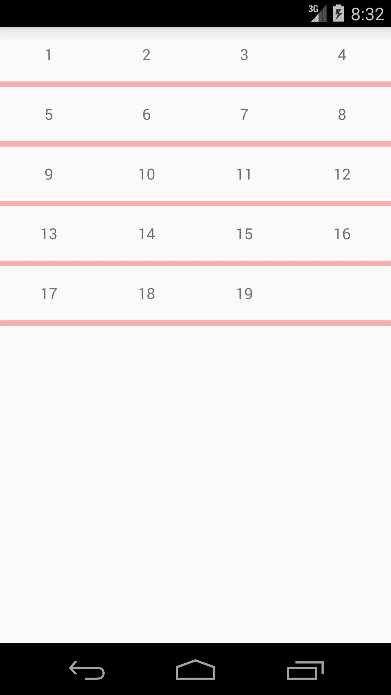
可以看到类似GridView的效果,但是分割线好像不太正确,我们还需要新建一个分割线类:
public class DividerGridItemDecoration extends RecyclerView.ItemDecoration {
private static final int[] ATTRS = new int[]{android.R.attr.listDivider};
private Drawable mDivider;
public DividerGridItemDecoration(Context context) {
final TypedArray a = context.obtainStyledAttributes(ATTRS);
mDivider = a.getDrawable(0);
a.recycle();
}
@Override
public void onDraw(Canvas c, RecyclerView parent, State state) {
drawHorizontal(c, parent);
drawVertical(c, parent);
}
private int getSpanCount(RecyclerView parent) {
// 列数
int spanCount = -1;
LayoutManager layoutManager = parent.getLayoutManager();
if (layoutManager instanceof GridLayoutManager) {
spanCount = ((GridLayoutManager) layoutManager).getSpanCount();
} else if (layoutManager instanceof StaggeredGridLayoutManager) {
spanCount = ((StaggeredGridLayoutManager) layoutManager)
.getSpanCount();
}
return spanCount;
}
public void drawHorizontal(Canvas c, RecyclerView parent) {
int childCount = parent.getChildCount();
for (int i = 0; i < childCount; i++) {
final View child = parent.getChildAt(i);
final RecyclerView.LayoutParams params = (RecyclerView.LayoutParams) child
.getLayoutParams();
final int left = child.getLeft() - params.leftMargin;
final int right = child.getRight() + params.rightMargin
+ mDivider.getIntrinsicWidth();
final int top = child.getBottom() + params.bottomMargin;
final int bottom = top + mDivider.getIntrinsicHeight();
mDivider.setBounds(left, top, right, bottom);
mDivider.draw(c);
}
}
public void drawVertical(Canvas c, RecyclerView parent) {
final int childCount = parent.getChildCount();
for (int i = 0; i < childCount; i++) {
final View child = parent.getChildAt(i);
final RecyclerView.LayoutParams params = (RecyclerView.LayoutParams) child
.getLayoutParams();
final int top = child.getTop() - params.topMargin;
final int bottom = child.getBottom() + params.bottomMargin;
final int left = child.getRight() + params.rightMargin;
final int right = left + mDivider.getIntrinsicWidth();
mDivider.setBounds(left, top, right, bottom);
mDivider.draw(c);
}
}
private boolean isLastColum(RecyclerView parent, int pos, int spanCount,
int childCount) {
LayoutManager layoutManager = parent.getLayoutManager();
if (layoutManager instanceof GridLayoutManager) {
if ((pos + 1) % spanCount == 0)// 如果是最后一列,则不需要绘制右边
{
return true;
}
} else if (layoutManager instanceof StaggeredGridLayoutManager) {
int orientation = ((StaggeredGridLayoutManager) layoutManager)
.getOrientation();
if (orientation == StaggeredGridLayoutManager.VERTICAL) {
if ((pos + 1) % spanCount == 0)// 如果是最后一列,则不需要绘制右边
{
return true;
}
} else {
childCount = childCount - childCount % spanCount;
if (pos >= childCount)// 如果是最后一列,则不需要绘制右边
return true;
}
}
return false;
}
private boolean isLastRaw(RecyclerView parent, int pos, int spanCount,
int childCount) {
LayoutManager layoutManager = parent.getLayoutManager();
if (layoutManager instanceof GridLayoutManager) {
childCount = childCount - childCount % spanCount;
if (pos >= childCount)// 如果是最后一行,则不需要绘制底部
return true;
} else if (layoutManager instanceof StaggeredGridLayoutManager) {
int orientation = ((StaggeredGridLayoutManager) layoutManager)
.getOrientation();
// StaggeredGridLayoutManager 且纵向滚动
if (orientation == StaggeredGridLayoutManager.VERTICAL) {
childCount = childCount - childCount % spanCount;
// 如果是最后一行,则不需要绘制底部
if (pos >= childCount)
return true;
} else
// StaggeredGridLayoutManager 且横向滚动
{
// 如果是最后一行,则不需要绘制底部
if ((pos + 1) % spanCount == 0) {
return true;
}
}
}
return false;
}
@Override
public void getItemOffsets(Rect outRect, int itemPosition,
RecyclerView parent) {
int spanCount = getSpanCount(parent);
int childCount = parent.getAdapter().getItemCount();
if (isLastRaw(parent, itemPosition, spanCount, childCount))// 如果是最后一行,则不需要绘制底部
{
outRect.set(0, 0, mDivider.getIntrinsicWidth(), 0);
} else if (isLastColum(parent, itemPosition, spanCount, childCount))// 如果是最后一列,则不需要绘制右边
{
outRect.set(0, 0, 0, mDivider.getIntrinsicHeight());
} else {
outRect.set(0, 0, mDivider.getIntrinsicWidth(),
mDivider.getIntrinsicHeight());
}
}
}getItemOffsets方法中进行了逻辑判断,最后一行时,不必绘制底部分割线,最后一列,不必绘制右边的分割线。将主题中的自定义分割线语句去除,再次运行项目:
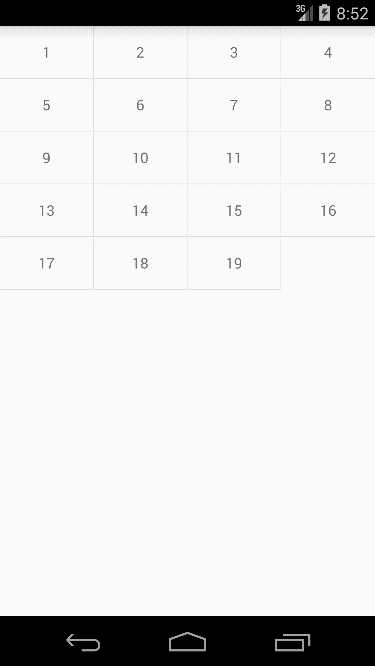
下面讲解第三种布局方式-瀑布流的实现,首先我们修改MainActivity代码如下:
public class MainActivity extends Activity {
private RecyclerView mRecyclerView;
private List<String> mDatas;
private MyAdapter myAdapter;
@Override
protected void onCreate(Bundle savedInstanceState) {
super.onCreate(savedInstanceState);
setContentView(R.layout.activity_main);
initData();
mRecyclerView = (RecyclerView) findViewById(R.id.recycleview);
mRecyclerView.setLayoutManager(new StaggeredGridLayoutManager(4,StaggeredGridLayoutManager.VERTICAL));
// mRecyclerView.setLayoutManager(new GridLayoutManager(this, 4));
mRecyclerView.setAdapter(myAdapter = new MyAdapter(this, mDatas));
//mRecyclerView.addItemDecoration(new DividerItemDecoration(this, DividerItemDecoration.VERTICAL_LIST));
mRecyclerView.addItemDecoration(new DividerGridItemDecoration(this));
}
protected void initData() {
mDatas = new ArrayList<String>();
for (int i = 1; i < 100; i++) {
mDatas.add("" + i);
}
}
}修改部分加粗,在setLayoutManager方法中传入了StaggeredGridLayoutManager的对象,对象初始化传入两个参数,第一个是每一行的列数,第二个是布局方式。 此外,我们还需要修改适配器文件,随机化子控件的高度,这样才有瀑布流的效果,如下:
public class MyAdapter extends RecyclerView.Adapter<MyAdapter.MyViewHolder> {
private Context context;
private List<String> datas;
private List<Integer> mHights;
public MyAdapter(Context context,List<String> datas){
this.context=context;
this.datas=datas;
mHights=new ArrayList<>();
for (int i=0;i<datas.size();i++){
mHights.add((int)(50+Math.random()*300));
}
}
@Override
public MyViewHolder onCreateViewHolder(ViewGroup parent, int viewType) {
MyViewHolder holder = new MyViewHolder(LayoutInflater.from(
context).inflate(R.layout.item, parent,
false));
return holder;
}
@Override
public void onBindViewHolder(MyViewHolder holder, int position) {
ViewGroup.LayoutParams layoutparams= holder.itemView.getLayoutParams();
layoutparams.height=mHights.get(position);
holder.itemView.setLayoutParams(layoutparams);
holder.tv.setText(datas.get(position));
}
@Override
public int getItemCount() {
return datas.size();
}
class MyViewHolder extends RecyclerView.ViewHolder {
TextView tv;
public MyViewHolder(View view) {
super(view);
tv = (TextView) view.findViewById(R.id.id_num);
}
}
}新添加了一个List对象mHeights用于存储随机的高度数值,在onBindViewHolder方法中为TextView控件设置了随机的高度。 运行实例如下:
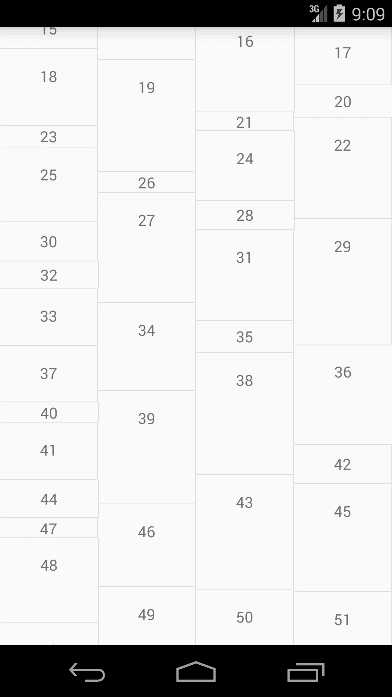
可以看出,所有的子Item的高度都是随机产生的,也就产生了瀑布流的效果,我们可以看出,RecyclerView较传统的控件来讲使用更为灵活,在今后的开发中也将会经常用到。
标签:std cal 排列 osi source set off 5.0 mdi
原文地址:http://www.cnblogs.com/youseiraws/p/7071861.html